2.6 蜘蛛主板烧录固件
2.6.1 使用 TF 卡烧录固件
• 准备一张容量不大于32G的TF卡,使用SDformater工具,将其格式化为Fat32格式,将前面生成的firmware.bin
拷入卡中。
• 确保蜘蛛主板没有通电, 将TF卡插入蜘蛛主板。
• 给主板通电, 等待20S左右后,断开电源,取出TF卡插回电脑,如果固件已被重命名,说明固件已烧录成功。
2.6.2 使用 DFU 方式烧录固件(线刷)
• 正常的情况加建议大家用卡刷的方式来烧录固件,如果主板的Bootloader被破坏,没有办法进行卡刷,可以用以
下方式来恢复主板的Bootloader。
• 什么是Bootloader,其实它是一段特殊的程序, 他会在主板上电的时候检测TF卡槽内是否插入了卡片, 如果已经 插入了TF卡,它会去卡片内检索是否有firmware.bin文件存在, 如果有这个文件存在,便开始更新主板MCU Flash存储 器内部的程序, 更新完成后会将firmware.bin重命名为old.bin。如果主板上电启动的时候,没有发现TF卡,或者TF卡里
没有firmware.bin文件, Bootloader将会自动跳转到Bootloader offset设定的地址,运行我们烧录进去的程序。所以一
旦Bootloader offset设置错误以后,固件虽然烧录进去了,但是主板往往是不会正常工作的。
• 下载并安装烧录软件stm32cubeprogrammer• 下载蜘蛛主板的bootloader固件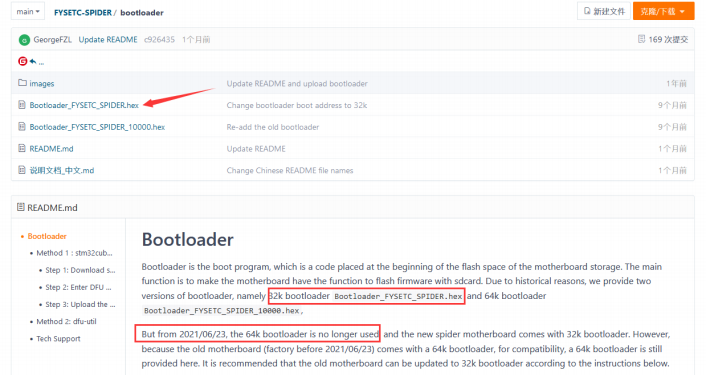
• 按下图对主板跳线, 并使用TypeC数据线将主控板与PC连接(无需24V供电)
• 打开stm32cubeprogrammer,选择USB连接后, 刷新端口,会自动检测到主控板的端口,如果没有检测到,可
以尝试按一下主板上的reset按键,或者检查线缆连接是否正确,主板跳线是否正确。
• 点击“connect” ,连接主控板
• 点击左侧“下载”选项卡,选择Bootloader的固件,并点击“Start Programming”开始烧录。
• 约3-4S,烧录完成并提示成功。
• 主控板断开USB线缆,并将跳线恢复至下图所示:
以上方式为STM32系列MCU通用烧录方式,不限于Bootloader固件,其他的固件烧录也可使用, 烧录时注意设置
正确的偏移地址。
2.7 主板 ID 的读取
主板的ID是主板的唯一识别码, klipper可以通过识别ID来同时控制多块主板协同工作,这个ID也是klipper配置文件
里必不可少的参数,下面就来看下如何读取ID。
将树莓派通过USB TypeC电缆与树莓派相连(连接方法见1.12.2),并接通树莓派与主控板的电源
在shell中输入 ls /dev/serial/by-id/*
如果主板的固件烧录正确, 将会有如下显示
其中蓝色字符部分 /dev/serial/by-id/usb-Klipper_stm32f446xx_0C001C00115053424E363620-if00即为主板的
ID ,将其复制保存到文本文件中备用。




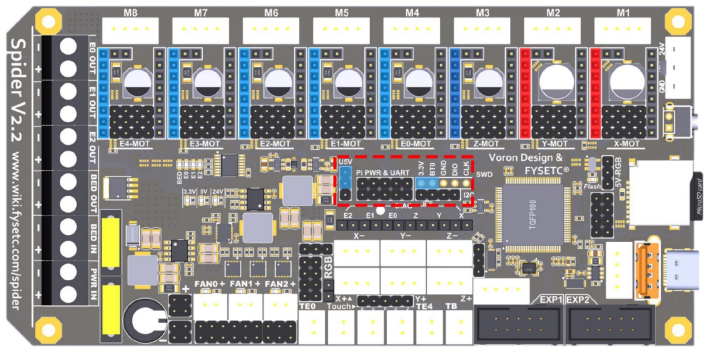
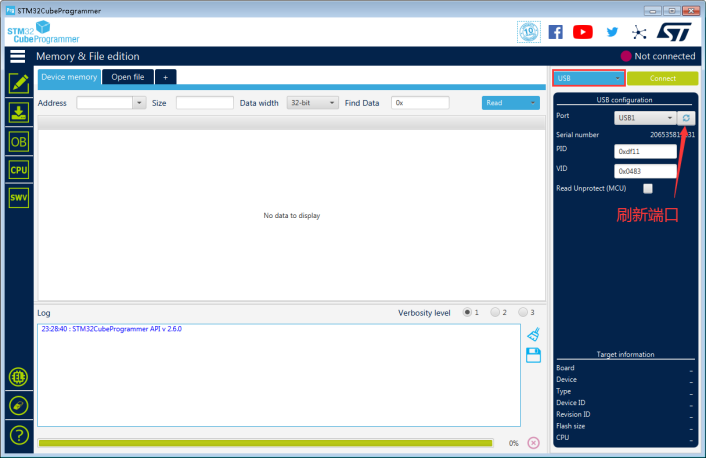

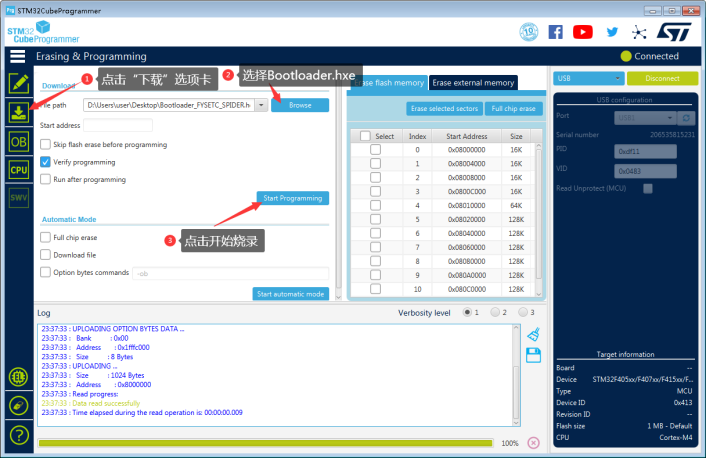
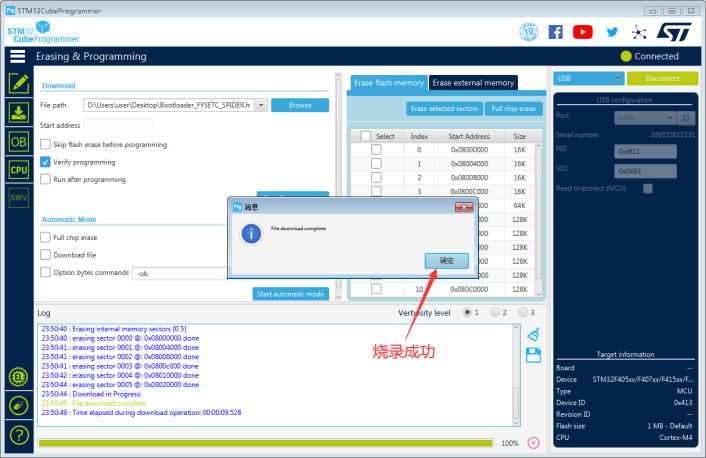
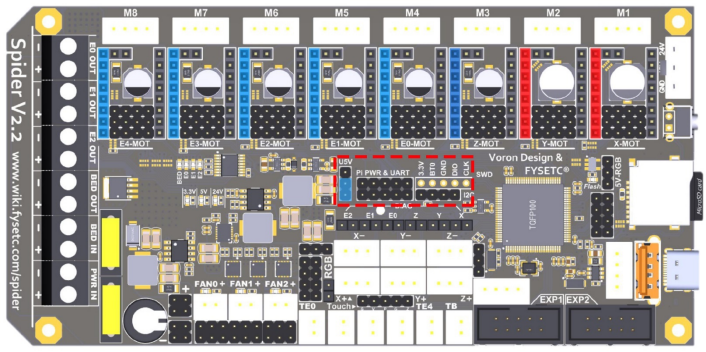






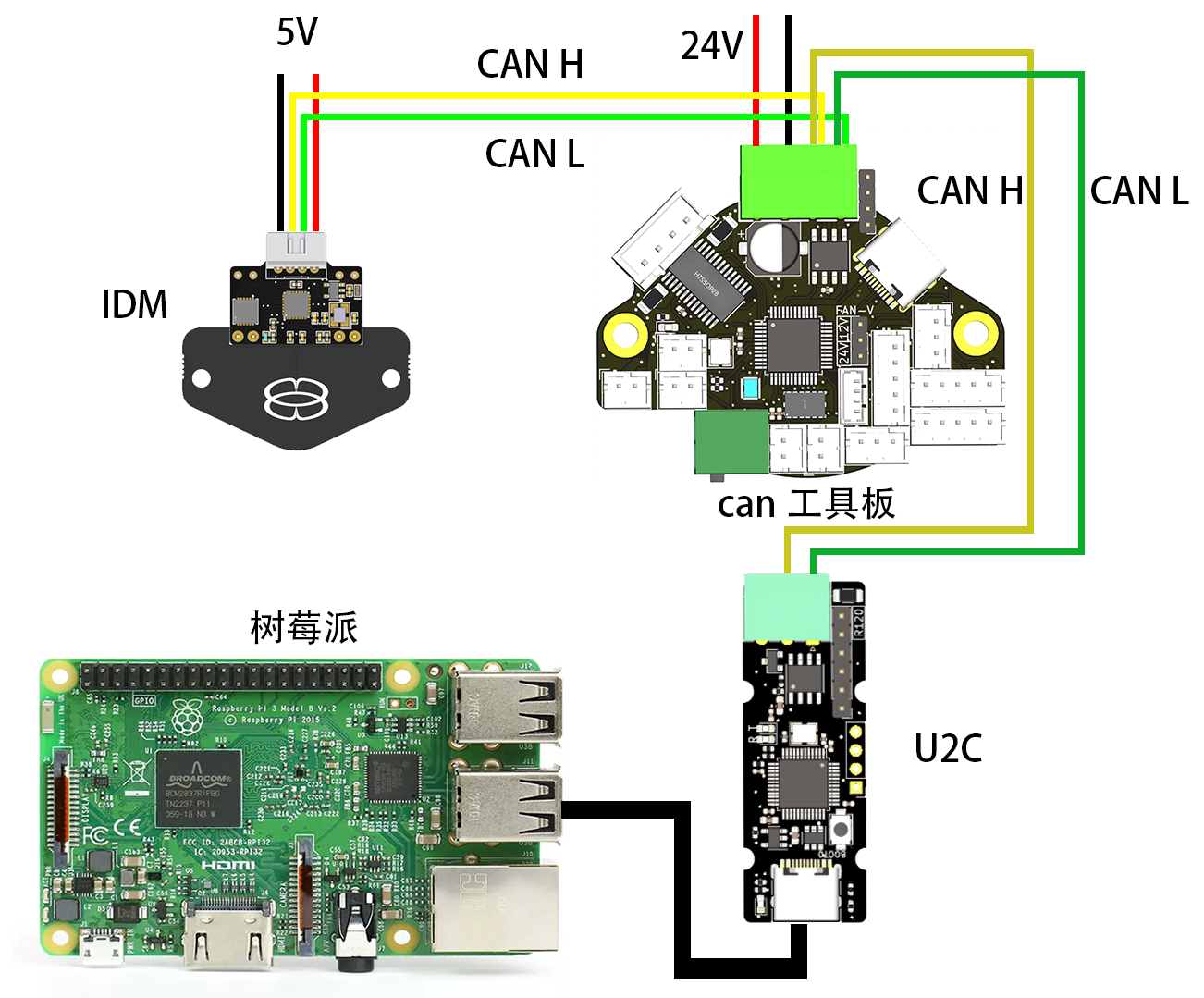





还没有评论,来说两句吧...